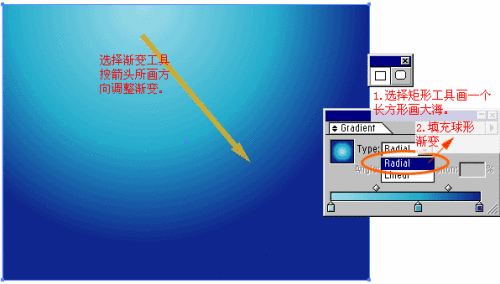
用钢笔工具勾画海底的石头,不用太细致,大概差不多就行了。填充为黑色。

勾画海草,要画得柔软一些,我当时画的就不是很好,现在也懒得改了,大家画得时候注意一下。
水草可以填球形的渐变,表现出受光的面,有立体感。
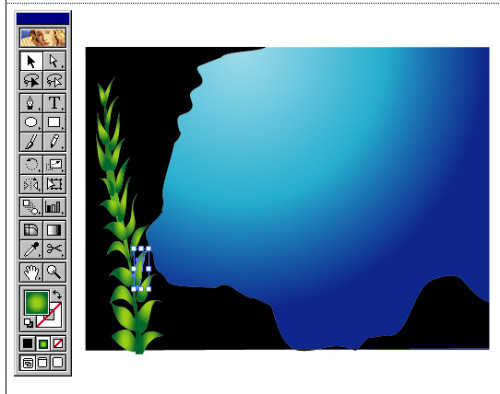
把刚才画好的水草成组(ctrl g),复制几个,(ctrl c,ctrl v),有几个可以全部涂成深色,表示远处的水草,对每一株进行大小改变,为了不使水草的造型重复,还可以对个别的进行镜像处理,对个别的海草的叶子改变节点。
开始做水母,选择椭圆工具画一个随圆。
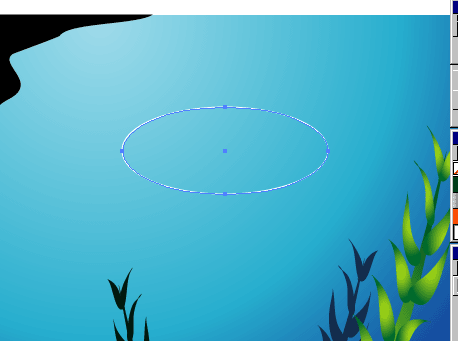
选中这个圆,复制(ctrl c),进行原位粘贴(ctrl f).用选择节点工具,改变椭圆上面的节点,向上拉,如图。
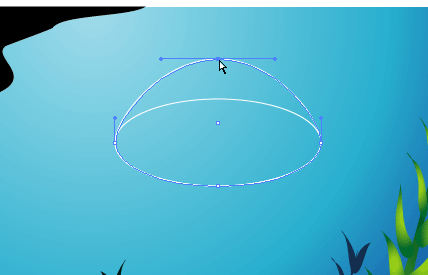
双击工具菜单上的混合工具,在弹出的窗口做如下选择,specified steps是指混合的步长,这里设为10,点ok。
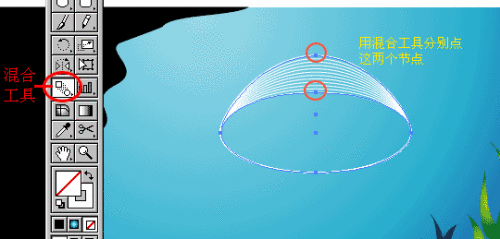
用钢笔工具在制作好的水母头部的中间画一条直线。
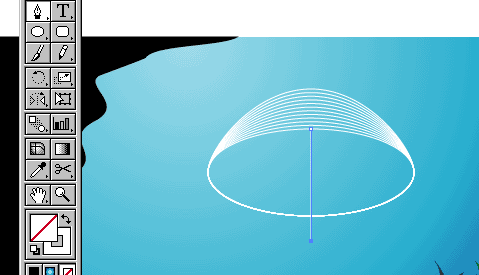
双击旋转工具,弹出旋转对话框,设置旋转角度:3,单击copy按钮。
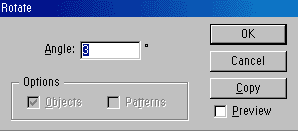
这样就出现了两条线,再按crtl d键数次,如图中效果。
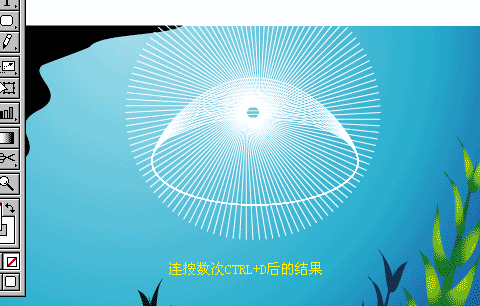
把这些直线选中后按ctrl g,进行群组,再按ctrl [把这些线置后。现在按ctrl f,把刚才复制的椭圆粘贴过来,同时选中椭圆及直线,执行object-->masks(也可以用快键crtl 7),对直线进行遮色,效果如图。
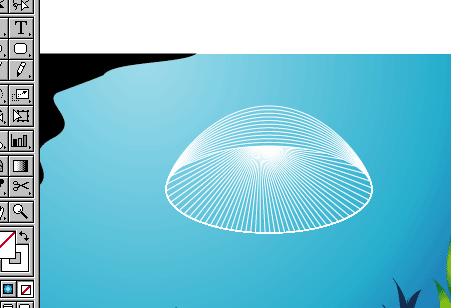
选择真线工具,随意的画两条弯曲的曲线。
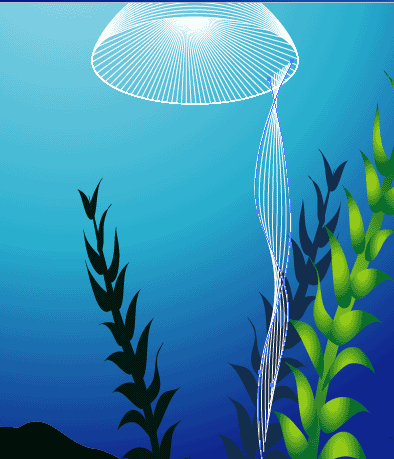
按照前面讲的混合的方法,对两条曲线进行混合。(可在混合前先调整混合的步长,如果觉得曲线粗还可调出stroke面板,改变描边的宽度。)
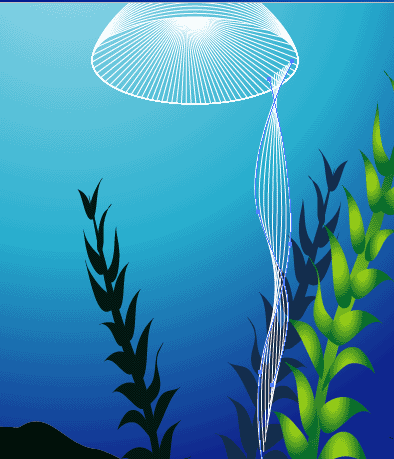
用同样的方法制作水母其余的须。
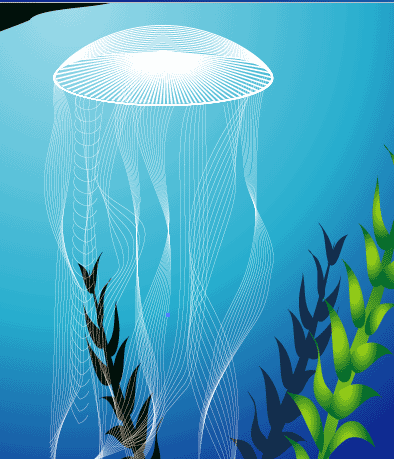
现在制作海星。选择星形工具后在图片中点一下,弹出一个对话框,radius1是指星形最长期的半径,radius2是指星形最短的半径,points是指星的角。点击ok后,图中出现了一个五角星。
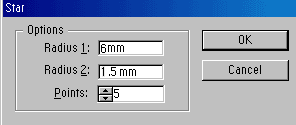
按ctrl c复制,ctrl f粘贴在前,双击缩放工具,在对话框里填入数值后,点copy键,这样就出现了两个星,如图。给这两个星填不同的颜色,按照前面介绍的方法做混合,在五星的拐角处画圆,再做混合。重复,海星制作完成。
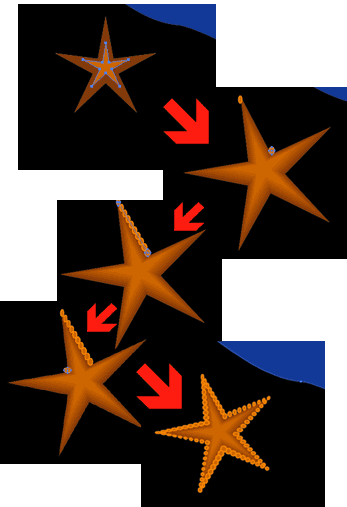
用钢笔工具勾画珊瑚,并填充渐变色。
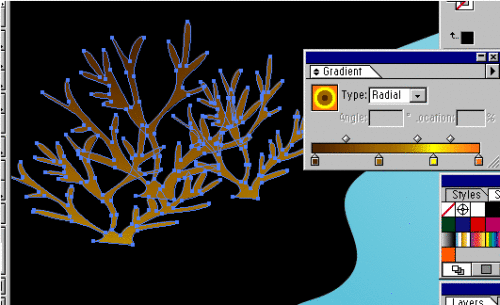
用钢笔工具勾画水草,并填充渐变色。
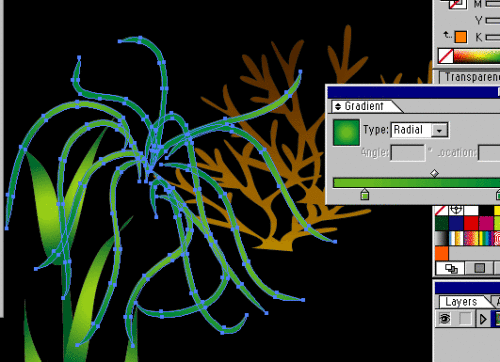
用混合的方法制作海洋生物,如图。
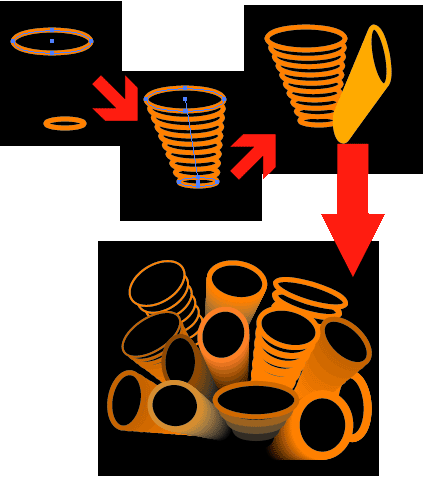
用渐变工具做鱼,用钢笔工具,勾鱼的外形并填充球形渐变色。然后填加鱼的细节。
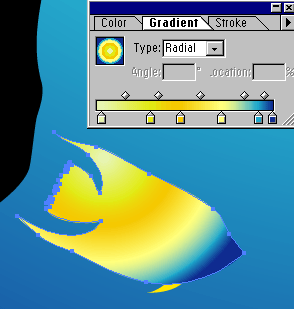
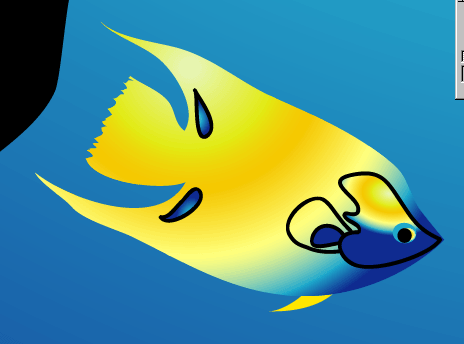
用网格渐变做鱼,用钢笔工具,勾鱼的外形,填充颜色。
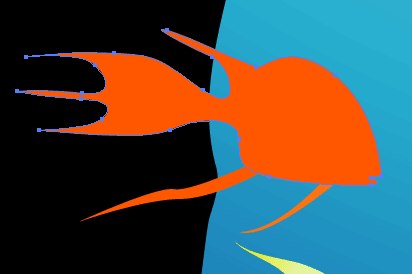
选择网格渐变工具,在鱼的身体任意处点击,在新加的这一节点被选中的状态下,调整该点的颜色,如图。利用节点选择工具进行调整,使新渐变的网格不太突兀,尽可能柔和。添加鱼的其他细节。
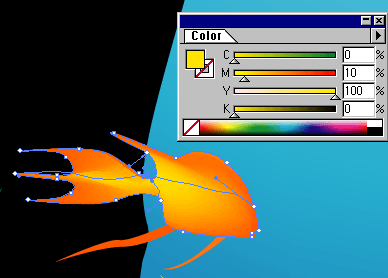
最后,在图的底部用渐变加上沙土,勾画出一些鹅卵石。
